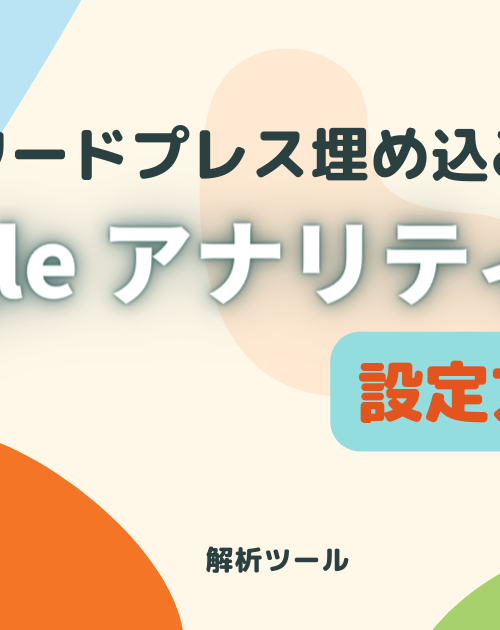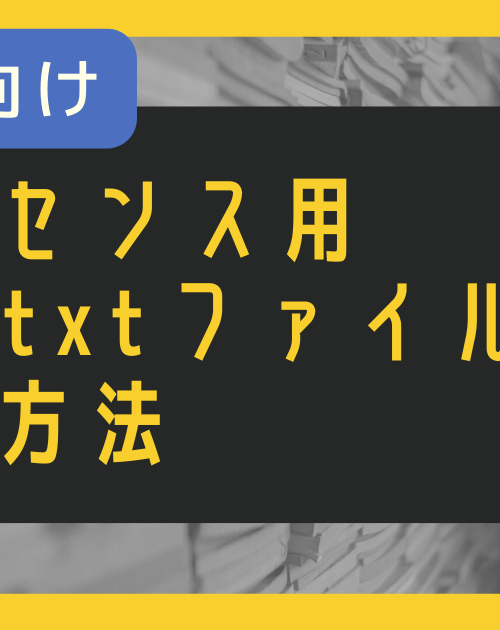クリスタというと漫画やお絵かきといった印象が強いですが、チラシやポスター等の告知物も制作できます。
ご自身で印刷する場合にはトンボ設定などの初期設定なしでOKですが、外部に印刷を頼む場合には、印刷の仕組みを理解しておく必要があります。
作り込んでから余白を修正するのは大変なので、最初に設定してから始めましょう。
クリスタ(CLIP STUDIO PAINT)でのチラシ制作手順
A4サイズのチラシを印刷所に入稿したい場合
まずは先に初期設定の流れを説明します。
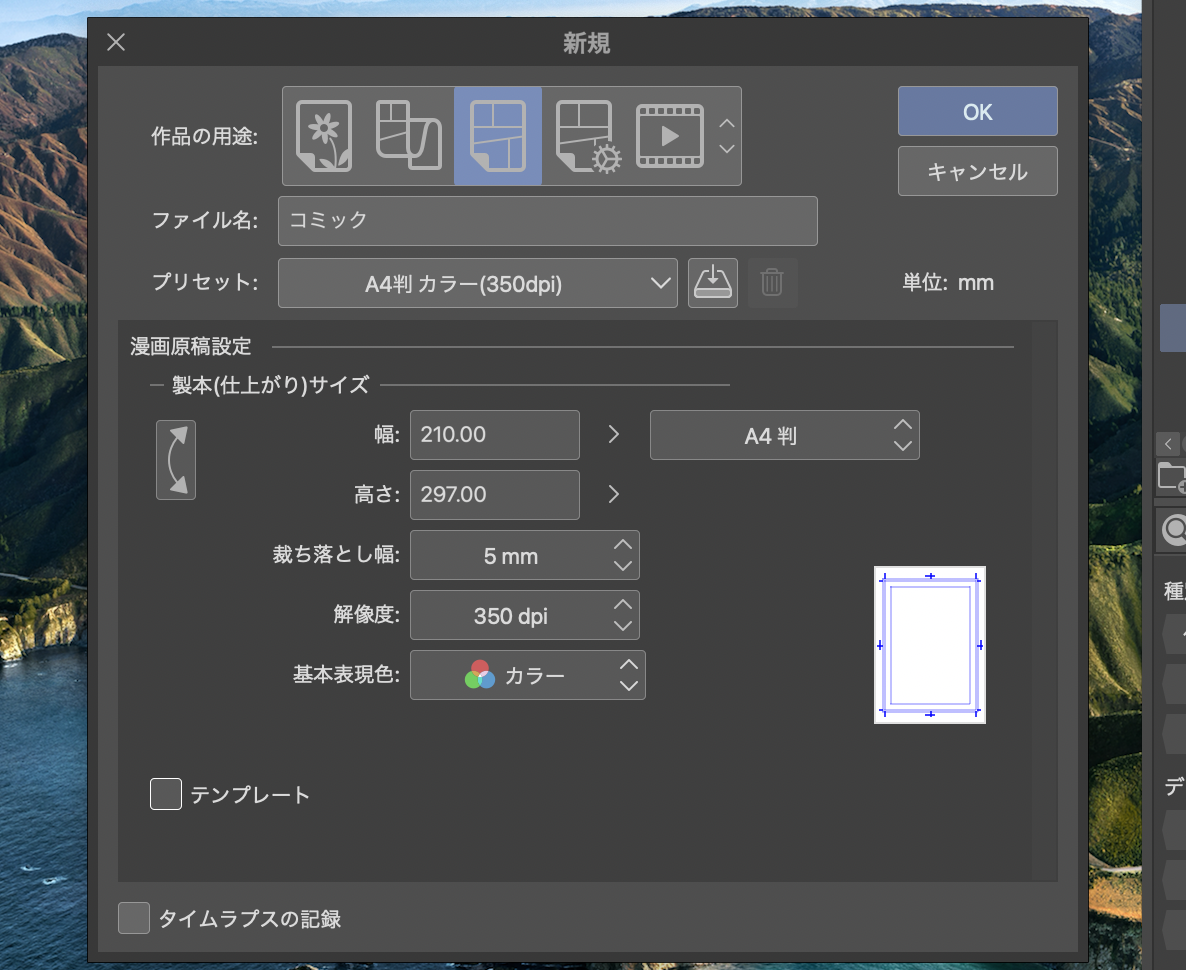
①ファイルから新規作成
上部の「ファイル」から「新規」を選びます。
②作品の用途→「コミック」を選択
作品の用途を「コミック」にします。
解像度は200~250dpiあれば問題ありません。
③「A4判カラー(350dpi)」を選択
プリセットを「A4判カラー(350dpi)」にします。
※作りたいサイズが未定の場合、大きめに作成しておくと良いかと思います。
カスタムで直接サイズ入力し、B2サイズ(515×728mm/300dpi)で作成しておくと最終的にB0サイズやA0サイズなどの大きいサイズでも耐えうる画質で保存できます。
ただし大きくした分だけ動作が重くなります。
④右上のOKをクリック
基本的にはこの設定で「OK」をすれば印刷所へ提出可能な設定が完了です。
もう少し細かい設定や、どの範囲にデザインすれば良いか、等は次の項目で説明しますね。
クリスタ(CLIP STUDIO PAINT)でのトンボや裁ち落とし
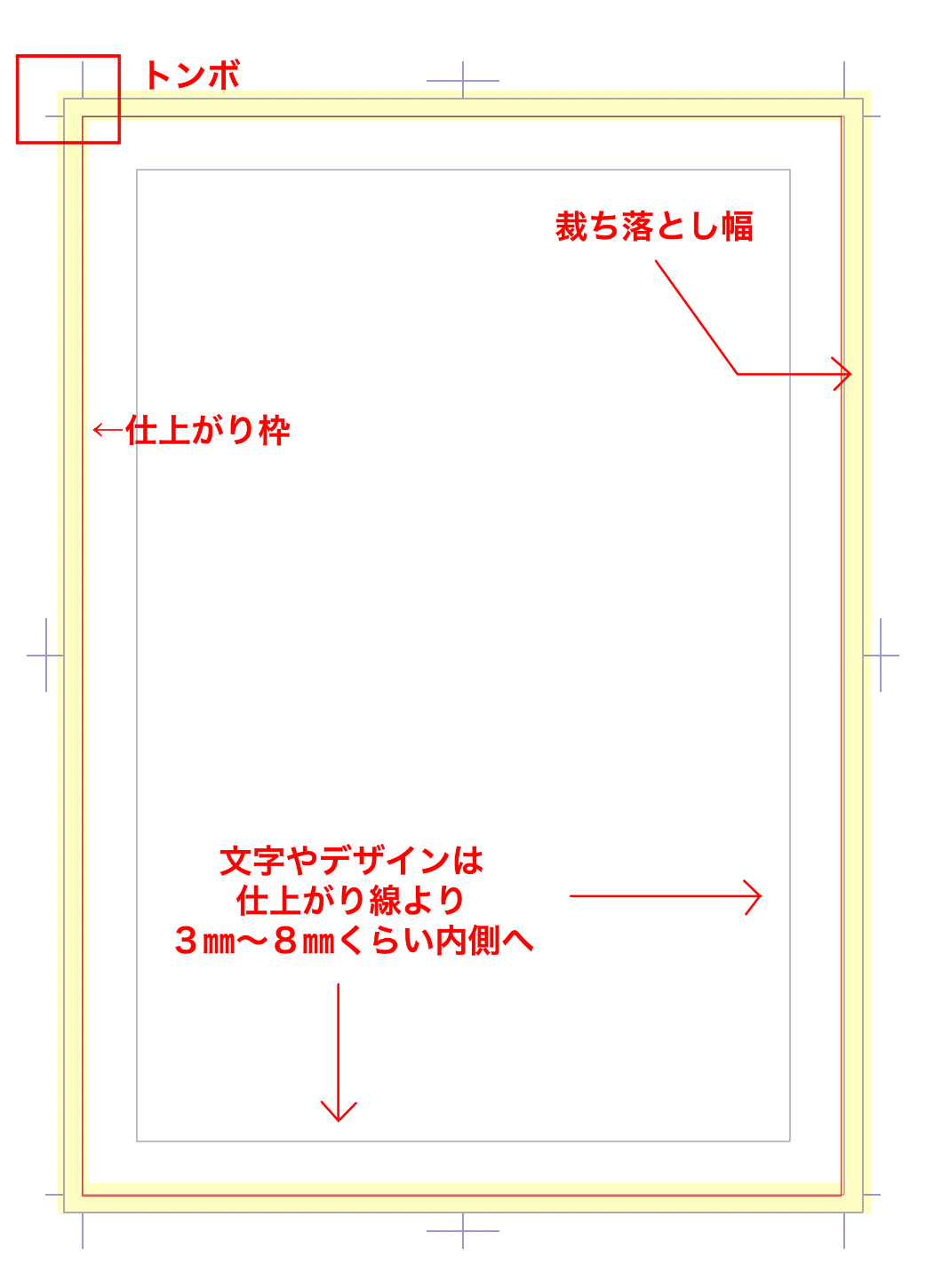
トンボ
トンボは「見当合わせ、断裁、折り」といった各工程で作業の目安や基準として使われるものです。
上の図の、四隅にある印です。
トンボはこの他にもカラー印刷の際にCMYK各色の位置あわせ(見当あわせ)にも利用されます。
POINTトンボ部分を濃い色で塗ってしまうと、トンボ線が見えなくなってしまいます。
仕上がり枠
トンボの内側の線の延長線にある枠が「仕上がり枠」です。
印刷所で断裁されるラインとなります。
仕上がり枠までは印刷される範囲ですが、多少ずれてしまっても問題ないように。あまりぎりぎりの場所には大事な絵や文字を描かないようにしましょう。
裁ち落とし幅
トンボの外側の枠を「裁ち落とし」といいます。
「仕上がり枠」から、「裁ち落とし」までの範囲を「裁ち落とし幅」といいます(上の図の黄色い部分)
截ち落しは、トンボを目安に断裁するときに、「仕上がり枠」のラインがずれた場合の予備の領域です。
なので、もし色を置く場合は「裁ち落とし幅」までしっかり広げておきます。
塗り足し
印刷所ではトンボを目印に「断裁」を行います。
しかし一度に何枚も重ねて断裁をするため、どうしても微妙なズレが生じてしまうのです。
そこで「裁ち落とし幅」の考えが重要になります。
「仕上がり枠」の端まで色や写真が入るとき、データ上で紙面ギリギリまで作成していた場合には、断裁の際にほんの僅かなズレが生じただけで、印刷する用紙の色(白地)が出てしまう可能性があります。
それを避けるため、仕上サイズの外側まで、若干(3mm程)余分に色や写真の幅を広げておく必要があります。
これを「塗り足し(ぬりたし)」、または「ドブ」といい、上記の「裁ち落とし幅」と同じ意味です。
クリスタ(CLIP STUDIO PAINT)での書き出し

仕上がったら書き出しをします。
入稿するデータは基本的に画像を統合して書き出します。
①ファイル→画像を統合して書き出し
②.jpgを選択→保存
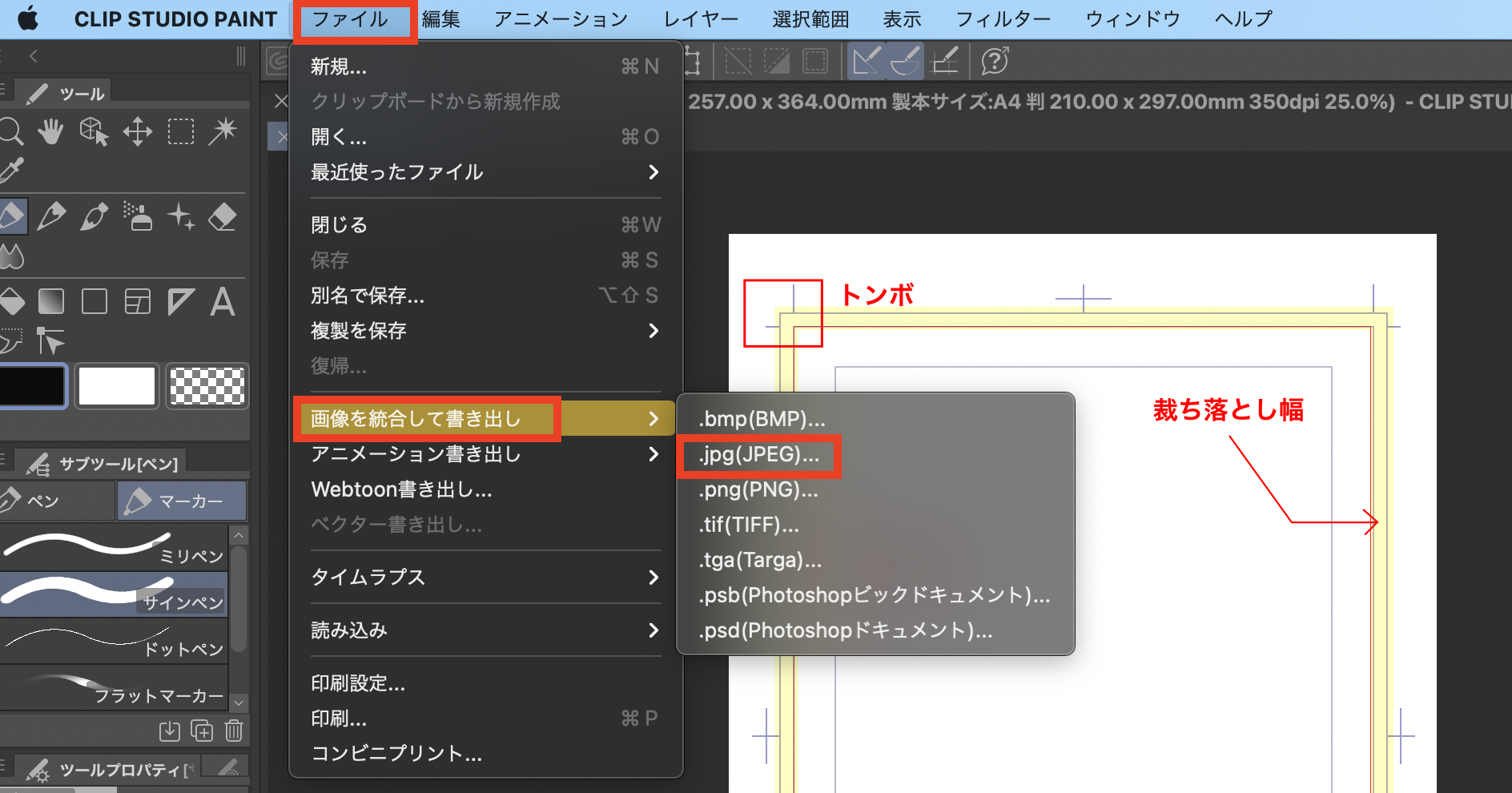
これで入稿の準備はOKです!
入稿について
サイズ
サイズ設定(縦横のサイズ)は、仕上がりサイズに対し、塗り足しが必要です。
基本的に上下左右に3mmずつの塗り足し込みのサイズが必要と言われます。
印刷物のフチに用紙の白が出ないようにするには、「塗りたし部分」まで背景や写真を伸ばすことで回避ができます。
また、仕上がり位置の近くに文字や図柄を乗せた場合にも、断裁時に切れてしまう恐れがあります。
塗りたし同様、内側にも3mm程度余裕を持たせることで断裁時に切れる恐れがなくなります。
※クリスタの場合、自動表示になるので気にしなくてOK
画像解像度
印刷に適した解像度は実寸で300dpi~350dpi(カラーモードがグレースケールの場合:600dpi、モノクロ2階調の場合:1200dpiを推奨)です。
例:仕上がりサイズがA4サイズ(W:210mm×H:297mm)の場合
A4サイズ
仕上がりサイズ 210×297mm
塗り足し含めたサイズ 216×303mm
断裁ズレを考慮した位置 204×291mm以内
印刷サイズ・・・216mm×303mm ※塗り足し込みのサイズ
※クリスタの場合、自動表示になるので気にしなくてOK
いざ入稿
すべての確認が終わったらプリントパックやラクスルで入稿します。
まとめ
チラシを作るのはちょっとクセのあるクリスタですが、一度覚えてしまえば「レイヤー」があるので意外と使いやすいんです!
位置合わせがあまり必要ないデザイン重視のチラシにはいいかも♪
CLIP STUDIO PAINT PRO
![]()